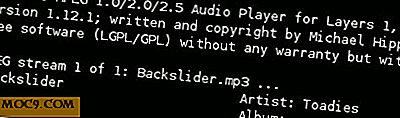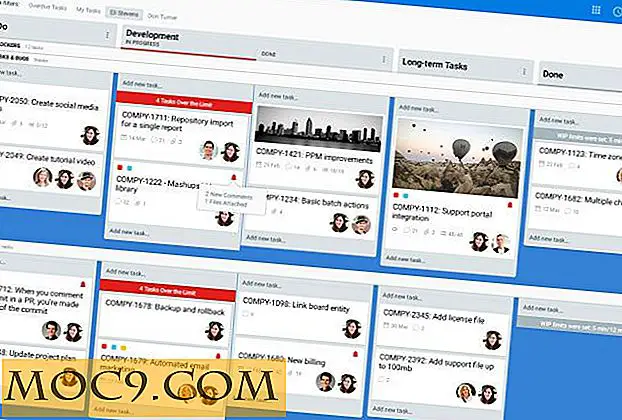Hur man bygger går från källan på en Raspberry Pi
Sedan starten har Googles Go-programmeringsspråk stödt flera operativsystem och processorarkitekturer. Förutom att stödja x86 32-bitars och 64-bitars processorer på Windows, Mac OS X, Linux och FreeBSD, har projektet alltid stött ARMs mikroprocessorprogram inklusive ARMv5, ARMv6 och ARMv7 systemarkitekturer. Raspberry Pi använder ett System-on-a-Chip (SoC) av Broadcom som bygger på ARMv6-arkitekturen. Eftersom Raspberry Pi kan köra Linux och FreeBSD kan den också använda Go-språket.
Google erbjuder ännu inte några färdiga binära paket för Raspberry Pi. Medan det finns ett golang för Raspbian, är det vid skrivetiden en äldre version av Go. Därför är det bästa sättet att installera Go on a Raspberry Pi att bygga det från källan. Det här låter lite skrämmande men det är faktiskt ganska enkelt.
Det första steget är att installera Mercurial, det revisionskontrollsystem som används av Google för att hantera Go-källkoden.
sudo apt-get installera -y mercurial
Det principiella kommandoradsgränssnittet till Mercurial-systemet är hg och med det kan du hämta källkoden till Go. Följande kommando kommer att hämta källan som behövs för att bygga Gå in /usr/local/go :
sudo hg klon-du standard https://code.google.com/p/go/ usr / local / go
Det tar förmodligen ca 10 minuter beroende på din Internetanslutning. När du har laddat ner kan du starta byggprocessen. Ändra katalog till den nedladdade källkoden med cd /usr/local/go/src och starta sedan byggprocessen:
sudo ./all.bash
Det kommer att finnas mycket resultat under byggandet, huvudsakligen informationsmeddelanden. Byggnaden tar någonstans mellan 90 minuter och två timmar. När den slutförts kommer den slutliga utgåvan att se ut så här:

Byggprocessen har uppmanat oss att lägga till katalogen som innehåller Go-binären till PATH. För att göra detta måste du redigera .profile som basen behandlar när du skapar ett nytt skal. Ändra katalog tillbaka till din hemkatalog med hjälp av cd utan några parametrar och redigera .profile med nano .profile :
nano .profil
Lägg till följande rad i slutet av filen:
exportera PATH = $ PATH: / usr / local / go / bin
Tryck CTRL + X att lämna nano-editoren och skriv Y att bekräfta att filen ska sparas. Tryck på ENTER för att behålla det aktuella filnamnet (dvs .profile ).
Du måste avsluta terminalen och starta om en annan (om du använder en skrivbordsmiljö) eller logga ut och logga in igen (om du använder kommandoraden).
För att kontrollera att Go fungerar korrekt, skapa en fil som heter hello.go med följande rader:
paketet huvudimport "fmt" func main () {fmt.Printf ("Hej gör Tech enklare! \ n")} Och kör sedan den med:
köra hello.go
Resultatet kommer att vara en enda textrad som lyder: Hej Gör Tech Mindre!
Saker att prova
Go är ett mycket kraftfullt programmeringsspråk och det är utformat för att skriva program som arbetar med flera uppgifter samtidigt. Känd som samtidighet kan du skriva ett program för att utföra många uppgifter samtidigt, men också låta dessa separata uppgifter kommunicera och interagera.
Titta på vår skrivning av din första samtidiga gåprogramartikel och prova kodexemplen och se effekten av ett samtidigt programmeringsspråk på ett multitasking-operativsystem, som alla går på din Raspberry Pi!